Snagit 2018 Review Mitä uutta version 13 jälkeen

TechSmith Snagit on suosikki kuvakaappaus- ja kuvankäsittelyohjelmistomme. Tutustu Snagit 2018:n uusiin ominaisuuksiin!
Time Machine for Mac -palautussovelluksen avulla voit käyttää Finder-ikkunaa tiedostojen, kansioiden tai molempien yhdistelmän hakemiseen. Noudata vain näitä ohjeita:
Napsauta Time Machine -kuvaketta Dockissa tai Launchpadissa (tai napsauta Time Machine -kuvaketta valikkopalkissa ja valitse Enter Time Machine) käynnistääksesi Time Machine -palautussovelluksen.
Valitse jokin seuraavista tavoista etsiäksesi tiedoston tai kansion menneisyydestä, jonka haluat palauttaa Finder-ikkunan avulla:
Napsauta Taakse- ja Eteenpäin-nuolipainikkeita lähellä näytön oikeaa alakulmaa. Napsauta Takaisin-painiketta siirtääksesi Finder-ikkunan ajassa taaksepäin aikaisempiin Time Machine -varmuuskopioihin. Napsauta Eteenpäin-painiketta siirtyäksesi eteenpäin uusimpiin Time Machine -varmuuskopioihin.
Napsauta Finder-ikkunaa etummaisen Finder-ikkunan takana. Aina kun napsautat Finder-ikkunaa, Time Machine siirtää sen eteenpäin näytön etuosaan.
Siirrä osoitin Time Machinen aikajanalle näytön oikeaa reunaa pitkin. Aikajanapalkit laajenevat näyttämään tietyn päivämäärän. Valitse tietty päivämäärä napsauttamalla sitä.
Jos haluat kurkistaa tietyn asiakirjan, kuvan, ääniraidan tai muun tiedoston sisältöön, napsauta sitä ja napsauta sitten työkalupalkin Quick Look -painiketta (katso seuraava kuva), joka antaa sinulle nopean tavan tarkastella sisältöä valitsemastasi tiedostosta varmistaaksesi, että se on se, jonka todella haluat palauttaa.
Tiedostotyypin on oltava sellainen, jonka Quick Look ymmärtää. Quick Look ei voi lukea kaikkia tietokantasovelluksia, kuten FileMakeria ja Bentoa, eikä useimpia CAD-dokumentteja.
Kun löydät palautettavat tiedot, valitse tiedosto tai kansiot, napsauta Palauta-painiketta näytön oikeassa alakulmassa ja siirry sitten vaiheeseen 5.
Jos haluat valita useamman kuin yhden tiedoston tai kansion, pidä Komento-näppäintä painettuna ja napsauta jokaista lisäkohdetta, jonka haluat palauttaa.
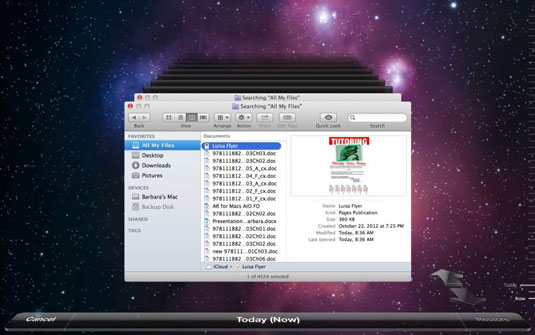
Jos palautettavia tietoja ei löydy Finder-ikkunoista tai jos muutat mielesi etkä halua palauttaa varmuuskopiotietoja, napsauta vasemmassa alakulmassa olevaa Peruuta-painiketta (tai paina Esc-näppäintä). .
Time Machine -palautussovellus sulkeutuu ja palaat nykyhetkeen.
Time Machine Finder -ikkuna zoomaa eteenpäin ja sulkeutuu sitten palauttaen sinut turvallisesti Finder-ikkunaan, joka sisältää nyt palautetun tiedoston tai kansion.
Pidä itsesi pelastettuna!
TechSmith Snagit on suosikki kuvakaappaus- ja kuvankäsittelyohjelmistomme. Tutustu Snagit 2018:n uusiin ominaisuuksiin!
Haluatko luoda kaavioita tai vuokaavioita etkä halua asentaa ylimääräisiä ohjelmistoja? Tässä on luettelo online-kaavion työkaluista.
Talo täynnä langattomasti yhdistettyjä laitteita ja suoratoistopalveluita, kuten Spotify, on hienoa, kunnes asiat eivät toimi ja löydät mielenkiintoisia ratkaisuja.
NVMe M.2 SSD on uusin tietokoneen kiintolevyteknologia. Mikä se on ja kuinka nopea se on verrattuna vanhoihin kiintolevyihin ja SSD-levyihin?
Sonos on juuri toimiva äänentoistoratkaisu alkaen 400 dollarista kahdelle kaiuttimelle. Mutta oikealla asetuksella AirPlay voi olla ilmaista. Tarkastellaan yksityiskohtia.
Google Backup and Sync on uusi sovellus, joka synkronoidaan Kuviin ja Driveen. Lue eteenpäin nähdäksesi, kuinka se kohtaa OneDriven, Dropboxin, Backblazen ja Crashplanin.
MyIPTV on kaapelin katkaisupalvelu, joka käyttää SOPlayer-sovellusta useille alustoille ja tarjoaa televisiota, elokuvia ja muita mediamuotoja maksulliseen
Logitech julkaisi äskettäin valaistun olohuoneen näppäimistönsä K830:n, joka on tarkoitettu kodin viihdekumppaniksi. Tässä arviomme yksiköstä.
Tässä on katsaus CloudHQ:lle hiljattain julkaistuun päivitykseen ja sen toimintaan. Lue lisää saadaksesi lisätietoja.
OnePlus 6T on huippuluokan lippulaivalaatuinen Android-puhelin, joka myydään alennettuun hintaan verrattuna Apple iPhoneen, Google Pixel 3:een tai Samsung Galaxy S9:ään.








